iphone手机如何拼接照片 iphone自带的拼图功能怎么用
日期: 来源:泰尔达游戏网
iPhone手机自带的拼图功能是一项非常实用的功能,让我们可以轻松地将多张照片拼接在一起,打造出更加独特的图片效果,使用这项功能非常简单,只需要在相册中选择需要拼接的照片,然后点击编辑按钮,再选择拼图功能即可。通过调整布局和间距,我们可以自由地组合照片,让创意无限。这项功能不仅适用于日常拍摄,也可以用于制作专业的合成图。无论是记录生活中的美好瞬间,还是展示个人创意,iPhone的拼图功能都能满足我们的需求。
iphone自带的拼图功能怎么用
步骤如下:
1.进入苹果相册,点击需要拼图的第一张图片。
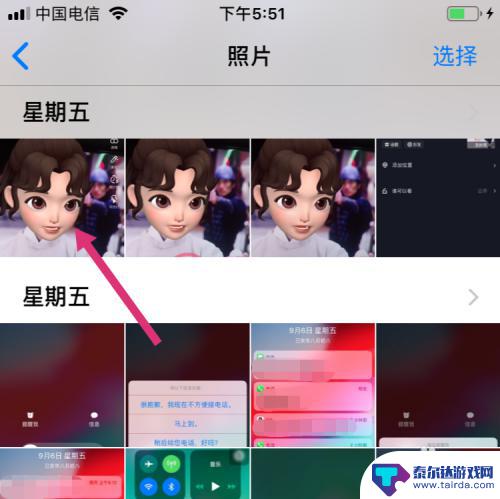
2.进入照片展示页,点击左下分享。
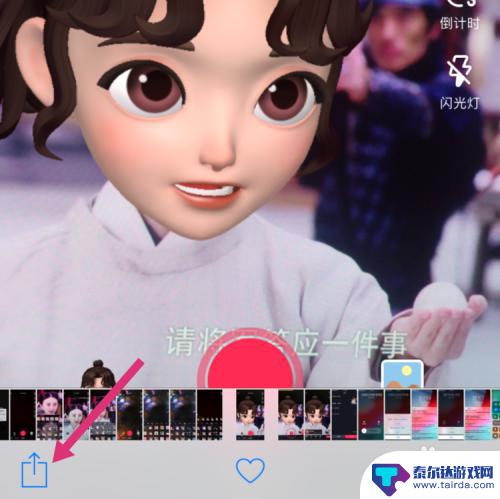
3.进入分享选择页,点击幻灯片。
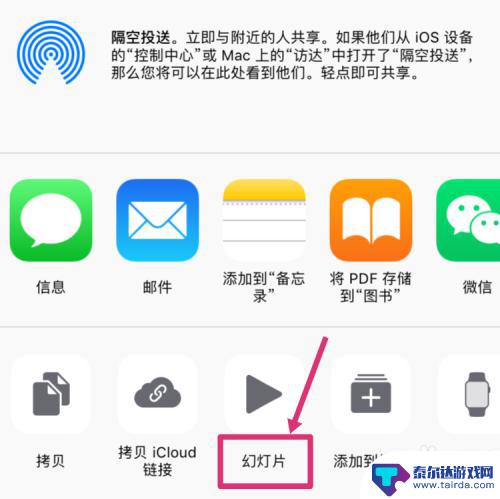
4.幻灯片会把相邻的照片自动拼成一张图片,点击虚拟Home键。
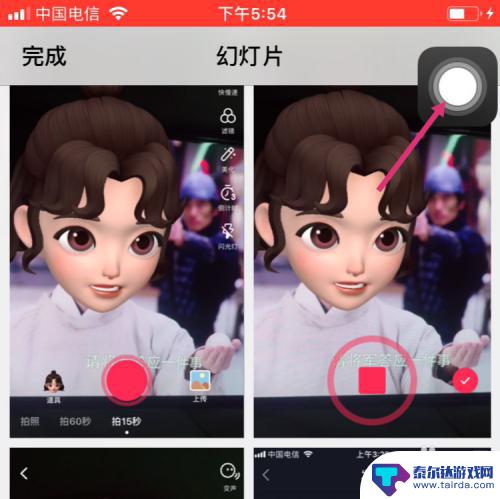
5.然后点击屏幕快照。
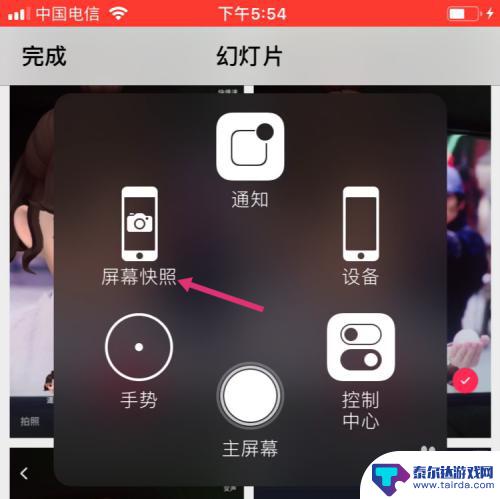
6.截取拼图后,点击左下小拼图。
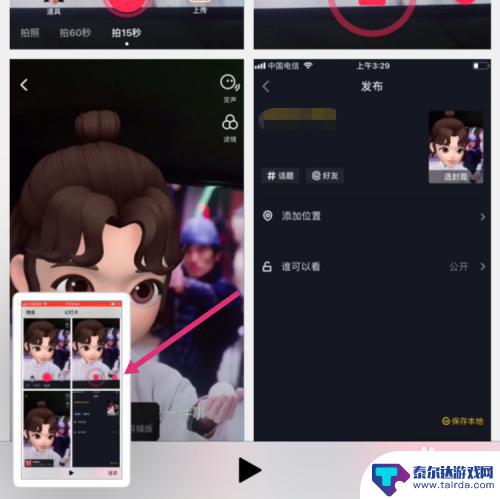
7.进入拼图编辑页,拉动拼图的片边框。调整拼图,然后点击左上完成。
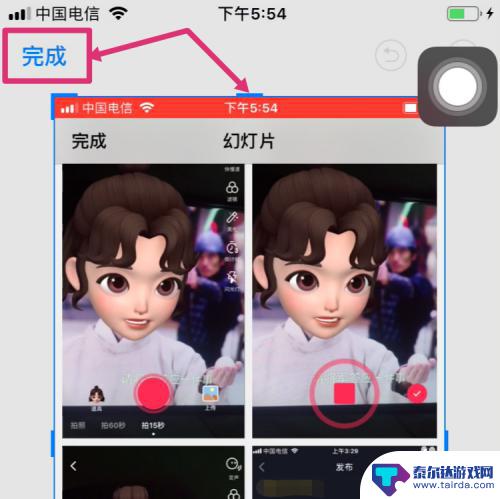
8.最后点击存储到照片,使用iPhone自带功能拼图就操作完成了。
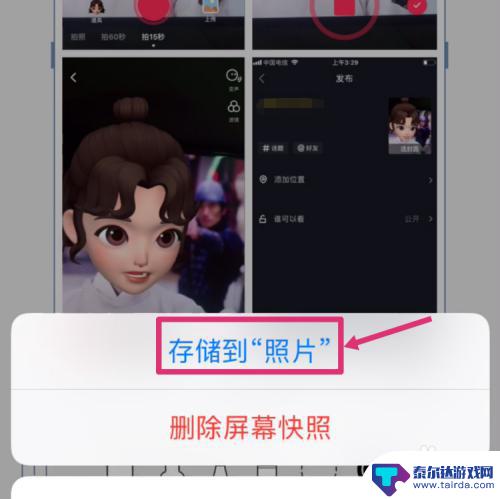
以上就是iphone手机如何拼接照片的全部内容,碰到同样情况的朋友们赶紧参照小编的方法来处理吧,希望能够对大家有所帮助。















